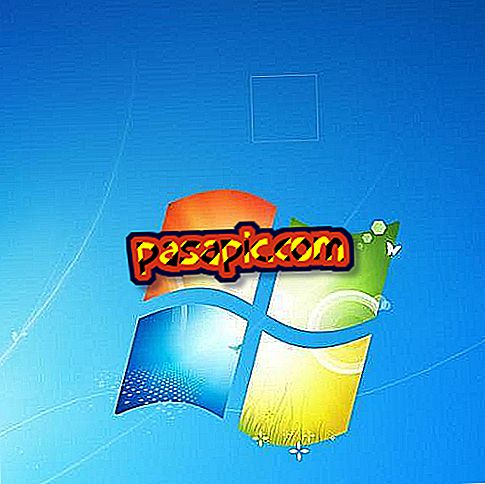Cara membuat photomontage di Photoshop

Dalam artikel ini, kami akan menerangkan cara membuat photomontage di Photoshop . Khususnya, apa yang akan kita lakukan ialah meletakkan elemen imej, dalam hal ini kucing, pada foto lain yang akan berfungsi sebagai latar belakang, gambar medan. Ia adalah satu tugas yang mudah jika anda mengikuti langkah-langkah seperti yang kami katakan. Program pengeditan imej yang popular ini membolehkan anda memilih objek yang anda akan lulus ke foto lain secara terperinci. Dalam .com, kami menerangkan bagaimana membuat foto dalam Photoshop .
Langkah-langkah untuk diikuti:1
Langkah pertama untuk membuat photomontage di Photoshop adalah untuk membuka imej dari mana kita mahu memotong elemen yang kemudiannya kita akan lulus ke foto lain, yang akan berfungsi sebagai latar belakang. Seperti yang anda lihat, kami mempunyai kucing yang berehat di atas buku dan buku nota di atas lantai. Kami akan membuatnya berada di atas meja bidang, yang sama yang berfungsi sebagai kertas dinding kepada komputer.
Untuk melakukan ini, kami membuka imej kucing dengan Photoshop dan, dalam menu sebelah menegak, klik pada "Alat Berus".

2
Seterusnya, kami juga menandakan item terakhir menu ini dan, di bahagian di atas, kami memilih saiz alat tersebut. Jadi, anda boleh memilih dengan kriteria, anda harus tahu bahawa anda perlu memilih garis besar objek dan semua bahagian dalamnya untuk membuat photomontage di Photoshop.

3
Dalam langkah ini, anda melihat bagaimana kami telah memilih garis besarnya.

4
Dan kini seluruh pedalaman juga.

5
Sebaik sahaja anda melepaskan alat itu, anda akan melihat bahawa anda telah memilih elemen, kucing itu, yang kami mahu pindah ke foto lain dengan melakukan photomontage di Photoshop. Walau bagaimanapun, dalam realiti apa yang telah kami pilih ialah dana. Oleh itu, kita mesti pergi ke "Seleksi" dan "Melabur" untuk mempunyai objek yang menarik minat kita.

6
Langkah seterusnya adalah untuk memperbaiki pemilihan supaya, sebagai contoh, rambut kucing dipisahkan dengan baik dari bahagian bawah. Untuk melakukan ini, kami memilih alat "Lasso" dan "Kesempurnaan tepi pemilihan".

7
Di tetingkap baru yang akan muncul, semak pilihan "Sampul Hitam" dan tetapkannya, tanpa menutupnya, untuk memanipulasi imej. Ringkasnya, apa yang anda perlu lakukan adalah untuk menggerakkan kursor di bahagian tepi objek dan, secara automatik, pemilihan akan dipertingkatkan. Apabila selesai, tekan "OK".

8
Sekarang, pergi ke "Layer" dan "Lapisan duplikat", untuk dapat berfungsi dengan lapisan baru ini untuk membuat foto di Photoshop.

9
Sekarang anda perlu membuka dalam tetingkap baru di Photoshop imej yang anda akan letakkan kucing itu, supaya anda mempunyai kedua-dua imej dalam pandangan. Berdiri di atas kucing dan pada lapisan baru. Kemudian, pilih alat pertama dari menu menegak, tetapkan tetikus pada kucing, tekan dan tanpa melepaskan tetikus, seret elemen ke imej yang akan berfungsi sebagai latar belakang.

10
Di sini anda mempunyai kucing di atas padang dan untuk menyelesaikan membuat foto anda di Photoshop anda hanya perlu menyimpan imej.

11
Di sini anda telah melakukan photomontage anda. Sekarang anda tahu teknik ini, gunakan kreativiti anda untuk membuat komposisi lebih lengkap dan menarik.